
[Erledigt] So laden Sie Fotos im Handumdrehen von iCloud auf das iPhone herunter

iCloud macht Backups einfach und bequem. Sie können Ihre Dateien, z. B. Fotos, im Online-Speicher speichern, um sie sicher aufzubewahren. Nach dem Hochladen der Fotos in iCloud kann es vorkommen, dass Sie planen, die Fotos aus iCloud zurückzuholen. Wie lade ich also Fotos von iCloud auf das iPhone herunter?
Das scheint sich für viele Apple-Nutzer eine Frage zu stellen. Wenn Sie die gleiche Frage haben, können Sie diesen Beitrag lesen, der sechs Möglichkeiten zum Herunterladen von Fotos von iCloud auf das iPhone bietet. Von den grundlegenden Möglichkeiten bis hin zur professionellen Software können Sie mühelos und problemlos auf Ihre geschätzten Bilder zugreifen.
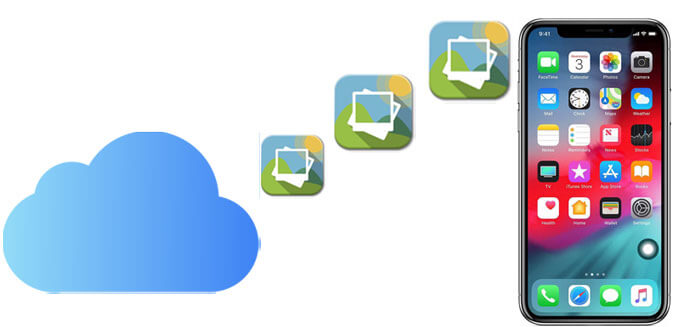
Wie rufe ich Fotos von iCloud auf mein iPhone ab? In diesem Abschnitt untersuchen wir vier grundlegende Methoden, die sich an Benutzer aller Niveaus richten und eine benutzerfreundliche Erfahrung beim Abrufen von Fotos aus iCloud auf Ihr iPhone gewährleisten.
Eine der grundlegenden Methoden ist der Zugriff auf iCloud über Ihren Webbrowser. Führen Sie die folgenden Schritte aus, um zu erfahren, wie Sie mit iCloud.com mühelos von iCloud auf das iPhone herunterladen können:
Schritt 1. Öffnen Sie Ihre Browser-App auf Ihrem iPhone und gehen Sie zu iCloud.com.
Schritt 2. Geben Sie Ihre Apple-ID und Ihr Passwort ein, um sich anzumelden. Tippen Sie dann auf der iCloud-Startseite auf den Abschnitt "Fotos".

Schritt 3. Tippen Sie im Abschnitt "Fotos" auf "Auswählen". Wählen Sie ein bestimmtes Foto oder Video aus, indem Sie darauf tippen. Um mehrere Elemente auszuwählen, tippen Sie auf jedes einzelne. Tippen Sie für die gesamte Bibliothek auf "Alle auswählen".
Schritt 4. Tippen Sie auf das Symbol mit den Auslassungspunkten (Schaltfläche "Mehr": ...), um weitere Optionen anzuzeigen.
Schritt 5. Wählen Sie im angezeigten Menü "Herunterladen" aus. Eine Bestätigungsaufforderung wird angezeigt. Tippen Sie zur Bestätigung auf "Herunterladen".
Das könnte Ihnen gefallen:
[Erledigt] So synchronisieren Sie Fotos auf 3 flexible Arten von iCloud mit Android
So greifen Sie auf iCloud-Fotos unter Android zu [Einfach und schnell]
Eine weitere grundlegende Möglichkeit, das Problem zu lösen, wie man Bilder von iCloud auf das iPhone bekommt, besteht darin, einfach iCloud-Fotos auf Ihrem iOS-Gerät zu aktivieren und Kopien der Fotos in voller Größe aus iCloud herunterzuladen. Der Nachteil ist jedoch, dass Sie nicht in der Lage sind, die gewünschten Fotos zum Herunterladen auszuwählen, und der Downloadvorgang kann lange dauern. So übertragen Sie Fotos mit iCloud-Fotos von iCloud auf das iPhone:
Schritt 1. Gehen Sie auf Ihrem iPhone zur App "Einstellungen" und tippen Sie dann auf [Ihr Name].
Schritt 2. Tippen Sie auf "iCloud" > "Fotos" > wählen Sie "Originale laden und behalten".

Schritt 3. Alle Fotos und Videos werden automatisch in Originalgröße auf Ihr iPhone heruntergeladen, und Sie müssen möglicherweise lange warten.
Nach dem Herunterladen sind die heruntergeladenen Fotos in der Fotos-App auf Ihrem iPhone verfügbar. Sie können sie dann in Ihrer Fotomediathek anzeigen und verwalten.
Mit dem geteilten Album können Sie Fotos und Videos nur mit den von Ihnen ausgewählten Kontakten teilen, und diese können ihre eigenen Fotos, Videos und Kommentare hinzufügen. Aber wie überträgt man Fotos von iCloud auf das iPhone aus einem geteilten iCloud-Album? Hier sind die Schritte:
Schritt 1. Öffnen Sie die App "Fotos" auf Ihrem Gerät.
Schritt 2. Navigieren Sie zum Reiter "Alben".
Schritt 3. Scrollen Sie nach unten, um nach "Geteilte Alben" zu suchen, und wählen Sie das gewünschte Album aus.
Schritt 4. Tippen Sie auf das Foto oder Video, das Sie speichern möchten.
Schritt 5. Klicken Sie auf die Schaltfläche "Teilen", die in der Regel durch ein Symbol dargestellt wird (sieht oft aus wie ein Pfeil, der nach oben zeigt, oder ein Kästchen mit einem Pfeil).
Schritt 6. Wählen Sie aus den angezeigten Optionen entweder "Bild speichern".

Wenn Sie das iCloud-Backup zuvor aktiviert haben, indem Sie zu Einstellungen > Backup > Jetzt sichern gehen, können Sie Fotos aus dem iCloud-Backup auf Ihr iPhone abrufen. Um diese Methode zu verwenden, müssen Sie Ihr iPhone zurücksetzen, um eine Ersteinrichtung durchzuführen. So laden Sie alle Fotos aus dem iCloud-Backup von iCloud auf das iPhone herunter:
Schritt 1. Zuerst müssen Sie Ihr iPhone zurücksetzen. Gehen Sie dazu auf "Einstellungen" > "Allgemein" > "Zurücksetzen" > tippen Sie auf "Alle Inhalte und Einstellungen löschen".

Schritt 2. Jetzt können Sie Ihr iPhone einrichten. Während des Einrichtungsvorgangs gelangen Sie zu einem Bildschirm, auf dem Sie das wiederherzustellende Backup auswählen und auf "Aus iCloud-Backup wiederherstellen" tippen können.

Schritt 3. Melde dich mit deiner Apple-ID und deinem Passwort bei deiner iCloud an.
Schritt 4. Wählen Sie das neueste iCloud-Backup aus, das Sie laden möchten.
Weiterführende Literatur:
7 Möglichkeiten, Fotos ohne iTunes vom iPhone auf den Computer zu übertragen
Wie kann man Fotos aus iCloud von einem iPhone oder Computer wiederherstellen? [Erledigt]
Neben den grundlegenden Möglichkeiten, Fotos von iCloud auf das iPhone herunterzuladen, gibt es zwei professionelle Software, mit denen Sie dieses Ziel mühelos erreichen können. Schauen wir sie uns nacheinander an.
Coolmuster iCloud Backup Recovery ist ein professionelles Tool, mit dem Sie Fotos von iCloud auf das iPhone übertragen können. Es ist ein nützliches Programm, mit dem Sie Ihre Dateien einfach aus dem iCloud-Backup wiederherstellen können. Damit können Sie eine Vorschau Ihrer Dateien anzeigen und selektiv Fotos aus dem iCloud-Backup herunterladen.
Neben Fotos unterstützt dieses Tool auch Kontakte, Notizen, Kalender, Erinnerungen usw. Und Sie müssen keine Verbindung zwischen Ihrem iPhone und dem Computer herstellen.
Hauptmerkmale:
Hier erfahren Sie, wie Sie iCloud-Fotos mit Cooolmuster iCloud Backup Recovery auf ein neues Telefon bekommen:
01Laden Sie die Wiederherstellungssoftware herunter, installieren Sie sie und öffnen Sie sie auf Ihrem Computer. Dann können Sie die anfängliche Schnittstelle abrufen.
02Geben Sie Ihre Apple-ID und Ihr Passwort in der Benutzeroberfläche ein und klicken Sie dann auf das Pfeilsymbol, um sich anzumelden.

03Bitte klicken Sie auf "Fotos" und zeigen Sie dann eine Vorschau der Fotos aus dem iCloud-Backup an. Wählen Sie die gewünschten Fotos aus und tippen Sie auf "Auf Computer wiederherstellen", um sie auf den PC herunterzuladen.

04Nachdem Sie die Fotos aus dem iCloud-Backup auf den PC übertragen haben, können Sie die iOS-Datenübertragung in der nächsten Methode verwenden, um Fotos vom Computer auf das iPhone zu übertragen, oder klicken Sie hier, um weitere Möglichkeiten zu erhalten.
Video-Tutorial:
Weitere Informationen:
Wie lade ich Fotos in 4 einfache Ansätze in die iCloud hoch?
[2023] Die 3 besten Möglichkeiten, Fotos von iCloud auf den PC herunterzuladen
Um Fotos von iCloud auf das iPhone zu übertragen, können Sie die iOS-Datenübertragung verwenden. Es ist ein leistungsstarkes Tool, mit dem Sie Dateien vom Computer auf das iPhone/iPad/iPod und umgekehrt übertragen können. Es unterstützt eine Vielzahl von Datentypen, darunter Fotos, Musik, Kontakte, Nachrichten, Videos, Notizen, Kalender, Safari, eBooks und Anrufprotokolle.
Hauptmerkmale:
Klicken Sie nun unten auf die Download-Schaltfläche, um die Anwendung auf Ihren Computer herunterzuladen.
Hier erfahren Sie, wie Sie Fotos mit iOS Transfer von iCloud auf das iPhone herunterladen können:
01Rufen Sie iCloud.com in Ihrem Browser auf und melden Sie sich mit Ihrer Apple-ID und Ihrem Passwort bei iCloud an. Klicken Sie auf "Fotos", wählen Sie die gewünschten iCloud-Fotos aus und laden Sie sie dann auf Ihren Computer.

02Installieren und starten Sie die iOS-Datenübertragung auf Ihrem PC und verbinden Sie dann Ihr iPhone über ein USB-Kabel mit Ihrem PC. Diese Software erkennt Ihr iPhone automatisch und schnell.

03Klicken Sie in der linken Seitenleiste auf die Registerkarte "Fotos" und dann auf die Schaltfläche "Hinzufügen", um die Fotos auszuwählen, die gerade aus der iCloud heruntergeladen wurden. Nach der Bestätigung werden die ausgewählten Fotos sofort auf Ihr iPhone importiert.

Wir wissen jetzt, wie man Fotos von iCloud auf das iPhone herunterlädt. Wenn Sie die Fotos selektiv von iCloud auf das iPhone herunterladen möchten, können iOS-Datenübertragung oder Coolmuster iCloud Backup Recovery diese Aufgabe gut bewältigen. Sie ermöglichen es Ihnen, die Fotos, die Sie herunterladen möchten, in der Vorschau anzuzeigen und auszuwählen. Wählen Sie den Weg, mit dem Sie sich am wohlsten fühlen; Das Übertragen von Fotos von iCloud auf das iPhone sollte sehr einfach sein.
Verwandte Artikel:
Wie übertrage ich Daten nahtlos von iCloud auf das Samsung-Handy?
Wie bekomme ich Kontakte von iCloud auf das iPhone 15/14/13/12? [Erledigt]
[Umfassende Anleitung] So löschen Sie alle Fotos vom iPhone
Wie lade ich iCloud-Backup ganz einfach herunter? 4 Methoden [Aktualisiert]
13 Lösungen, um zu beheben, dass iCloud-Fotos auf iPhone/iPad/Mac nicht synchronisiert werden
Wie greife ich auf iCloud-Fotos auf verschiedenen Plattformen zu? 5 leistungsstarke Methoden